Как установить браузерные расширения с Postman
Хотите добавить расширения Chrome или Firefox в свои профили с помощью Postman? Вот простой пошаговый гид для браузеров Mimic и Stealthfox. Это позволит быстро запускать профили с нужными инструментами.
Настройка для браузера Mimic
Подготовка файла
Вариант 1: получить из Chrome
- Посетите Chrome Web Store и установите расширение по вашему выбору.
- Перейдите на
chrome://version/и проверьте «Путь к профилю», например:/Users/username/mlx/profiles/46f57e7c-b80a-371e-9a1e-568cb2830359/391670f2-9c19-4279-9a3b-5a9fcc1f1793/065a29da-a68a-4c56-bf33-3d5019abfe60/Default - Откройте этот путь в проводнике и перейдите в папку
Extensions, где вы увидите папку с именем, соответствующимextension ID - Открыв его, вы увидите папку с
extension version— именно она вам понадобится в дальнейшем (см. «Использование файла»).
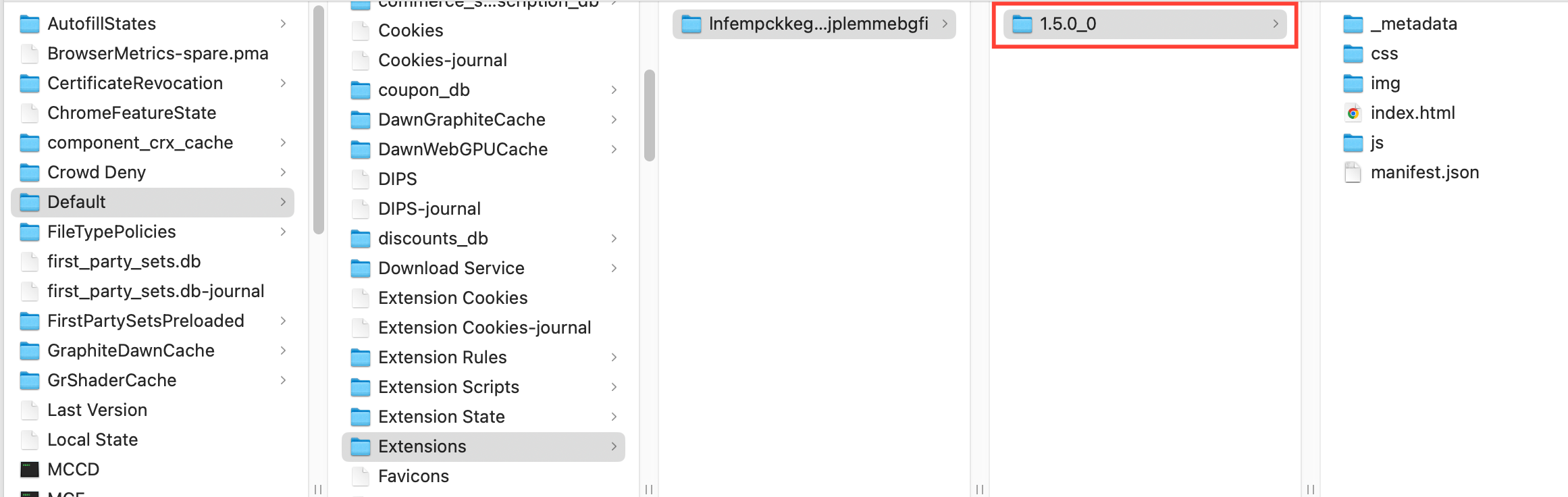
Вариант 2: скачать через CRXViewer
- Перейдите в Chrome Web Store.
- Выберите расширение и скопируйте его ID из адресной строки:
https://chromewebstore.google.com/detail/extension-name/ extension-id - Вставьте ID в CRXViewer и нажмите «Download as ZIP».
- Извлеките ZIP-файл в новую папку.
Использование файла
- Используйте эндпоинт Profile Create или Profile Update.
- Добавьте этот сегмент в параметр fingerprint:
"cmd_params": {
"params": [
{
"flag": "load-extension",
"value": "path-to-extension"
}
]
}- Замените
path-to-extensionна путь к папке, созданной в шаге 4.
Хотите установить несколько расширений одновременно? Добавьте в один блок несколько путей к папкам через запятую, например:"value": "path-to-extension,path-to-extension2"
Пример
Вот пример эндпоинта Profile Create, который устанавливает расширение. Чтобы протестировать его, замените эти параметры своими значениями:
"folder-id""C:\\Users\\Username\\Downloads\\Extension-folder-name"
{
"browser_type": "mimic",
"folder_id": "folder-id",
"name": "profile-name",
"os_type": "windows",
"core_version": 125,
"parameters": {
"flags": {
"audio_masking": "mask",
"fonts_masking": "natural",
"geolocation_masking": "natural",
"geolocation_popup": "block",
"graphics_masking": "natural",
"graphics_noise": "natural",
"localization_masking": "mask",
"media_devices_masking": "custom",
"navigator_masking": "custom",
"ports_masking": "natural",
"proxy_masking": "disabled",
"screen_masking": "natural",
"timezone_masking": "mask",
"webrtc_masking": "mask"
},
"fingerprint": {
"navigator": {
"user_agent": "Mozilla/5.0 (Windows NT 11.0; Win64; x64) AppleWebKit/537.36 (KHTML, like Gecko) Chrome/115.0.5790.110 Safari/537.36",
"hardware_concurrency": 4,
"os_cpu": "windows",
"platform": "Win32"
},
"media_devices": {
"video_inputs": 1,
"audio_inputs": 2,
"audio_outputs": 4
},
"cmd_params": {
"params": [
{
"flag": "load-extension",
"value": "C:\\Users\\Username\\Downloads\\Extension-folder-name"
}
]
}
},
"storage": {
"is_local": true,
"save_service_worker": true
}
}
}Настройка для браузера Stealthfox
Подготовка файла
- Перейдите на Firefox Add-ons.
- Выберите нужное расширение, нажмите правой кнопкой мыши на «Добавить в Firefox» и выберите «Сохраните объект как».
- Файл
.xpiбудет загружен на ваш компьютер.
Использование файла
- Используйте эндпоинт Profile Create или Profile Update.
- Добавьте этот сегмент в параметр fingerprint:
"cmd_params": {
"params": [
{
"flag": "load-extension",
"value": "path-to-extension"
}
]
}- Замените
path-to-extensionна путь к файлу, созданному в шаге 3 выше.
Хотите установить несколько расширений одновременно? Добавьте в один блок несколько путей к папкам через запятую, например:"value": "path-to-extension,path-to-extension2"
Пример
Вот пример эндпоинта Profile Create, который устанавливает расширение. Чтобы протестировать его, замените эти параметры своими значениями:
"folder-id""C:\\Users\\Username\\Downloads\\Extension-file-name"
{
"browser_type": "stealthfox",
"folder_id": "folder-id",
"name": "profile-name",
"os_type": "windows",
"core_version": 126,
"parameters": {
"flags": {
"audio_masking": "mask",
"fonts_masking": "natural",
"geolocation_masking": "mask",
"geolocation_popup": "block",
"graphics_masking": "natural",
"graphics_noise": "natural",
"localization_masking": "mask",
"media_devices_masking": "custom",
"navigator_masking": "custom",
"ports_masking": "natural",
"proxy_masking": "disabled",
"screen_masking": "natural",
"timezone_masking": "mask",
"webrtc_masking": "mask"
},
"fingerprint": {
"navigator": {
"user_agent": "Mozilla/5.0 (Windows NT 11.0; Win64; x64) AppleWebKit/537.36 (KHTML, like Gecko) Chrome/115.0.5790.110 Safari/537.36",
"hardware_concurrency": 4,
"os_cpu": "windows",
"platform": "Win32"
},
"media_devices": {
"video_inputs": 1,
"audio_inputs": 2,
"audio_outputs": 4
},
"cmd_params": {
"params": [
{
"flag": "load-extension",
"value": "C:\\Users\\Username\\Downloads\\Extension-file-name"
}
]
}
},
"storage": {
"is_local": true,
"save_service_worker": true
}
}
}

